下载Windows10系统安装文件创建U盘系统安装介质
手动下载Windows10系统安装文件,创建U盘系统安装介质。
工具/原料
电脑
U盘
1.系统安装介质的用途。
1、Windows10系统下载工具,需要使用O盘或者DVD,才能保存下载系统安装的文件。
2、在电脑开机状态下,在文件资源管理器中,打开U盘系统安装介质的文件,就可以安装系统。
3、在电脑不能正常开机的状态下,电脑设置USB开机启动,电脑插入U盘系统安装介质,可以重装系统,或者修复电脑系统。
4、Windows XP,Windows 7,Windows 8/8.1,系统的电脑,如果需要格式化系统磁盘安装,或者修改磁盘大小,电脑就需要使用U盘系统安装介质,电脑U盘开机启动,格式化系统磁盘,或者修改磁盘大小。Windows 10系统电脑,也可以使用此方法,但是Windows 10系统电脑,不需要U盘系统安装介质,使用微软杀毒(Windows Defender),和电脑恢复中的清理驱动器功能,也可以格式化系统磁盘。在电脑开机状态下,在磁盘管理中,也可以修改磁盘大小。但是系统还原后,或者重装系统后,部分功能不可用。这时,就需要系统安装介质了。
5、Windows 10系统电脑的,"恢复"功能,可以充当U盘系统安装介质的功能。但是偶尔,有恢复系统失败,就需要U盘系统安装介质了。
2.搜索Windows 10系统下载工具。
1、在浏览器中搜索"Windows10下载",进入微软Windows10下载官网。

2、点击"立即下载工具",点击运行,就能下载Windows10系统下载工具了。

3.电脑插入U盘,运行Windows 10系统下载工具,创建系统安装介质。
1、首先需要接受,许可条款。用户在"接受(A) (按钮)"上左键单击(在"Windows 10 安装程序"中)。
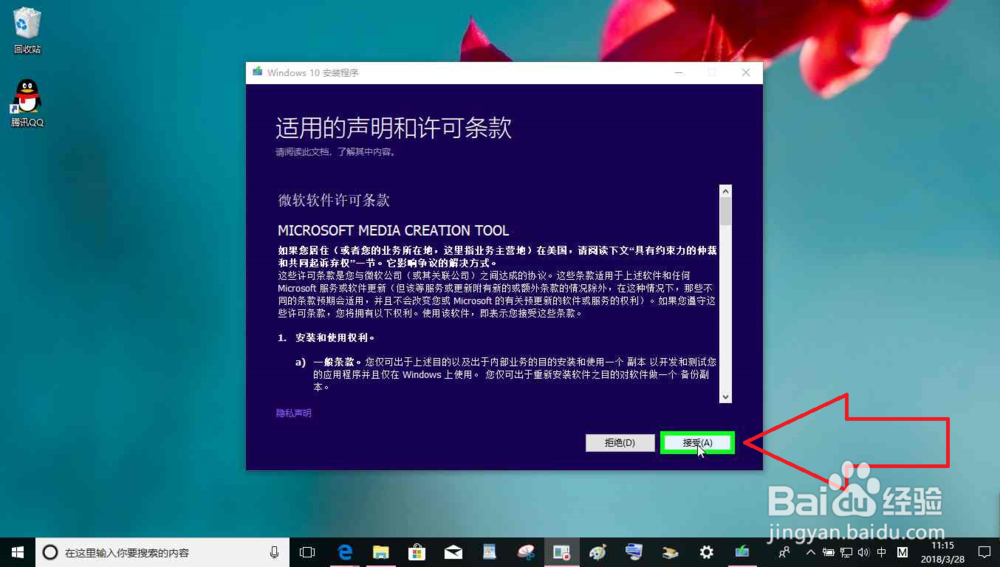
2、用户在"为另一台电脑创建安装介质(U 盘、DVD 或 ISO 文件) (撮劝丛食单选按钮)"上左键单击(在"Windows 10 安装程序"中)。选择这个选项才能保存Windows10系统安装文件。

3、用户在"下一步(N) (按钮)"上左键单击(在"Windows 10 安装程序"中)。

4、用户在"对这台电脑使用推荐的选项 (复选框)"上左键单击,勾出烂瘀佐栾这个选项(在"Windows 10 安装程序"中)。如果,使用默认的"对这台电脑使用推荐的选项",则下载的Windows10系统安装文件,可使用范围会小很多,系统位数不一样就不能使用了。如果仅仅是给本机安装,保持默认选项就可以了,这样下载的文件小一点。
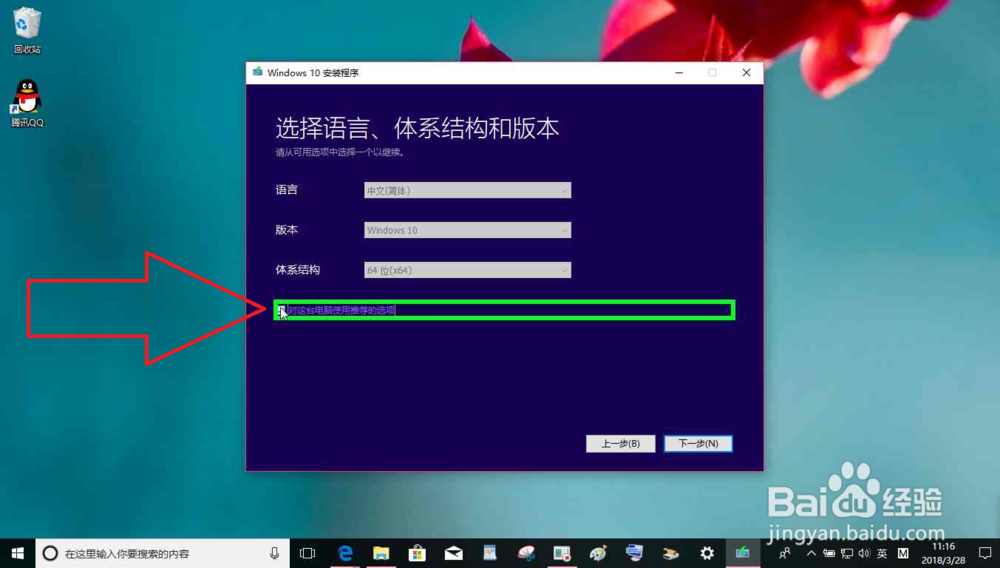
5、用户在"打开 (按钮)"上左键单击(在"Windows 10 安装程序"中)。
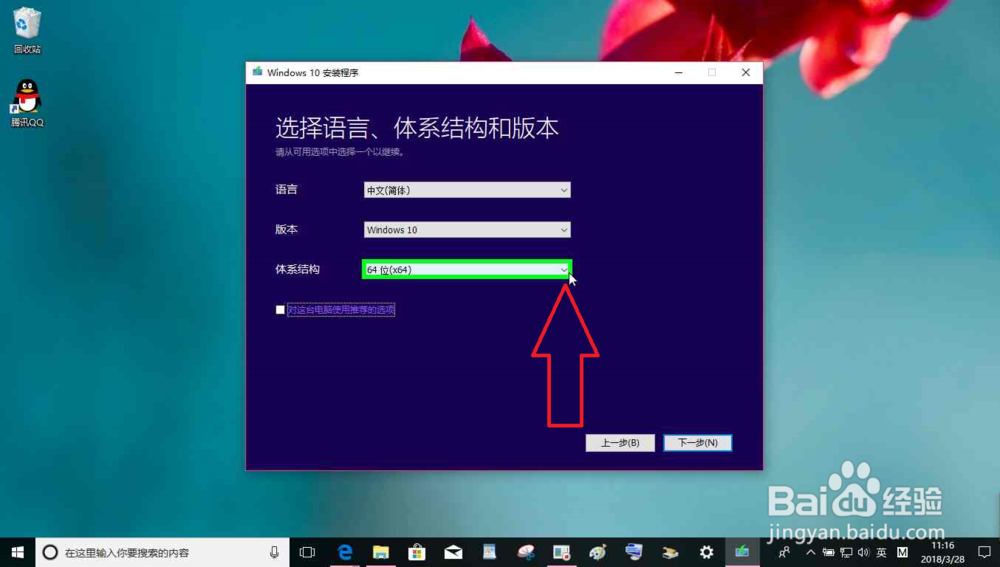
6、用户在"两者 (列表项目)"上左键单击,这个选项,可以在所有符合系统安装条件的电脑上使用。下载的文件要比,下载单系统文件大些。
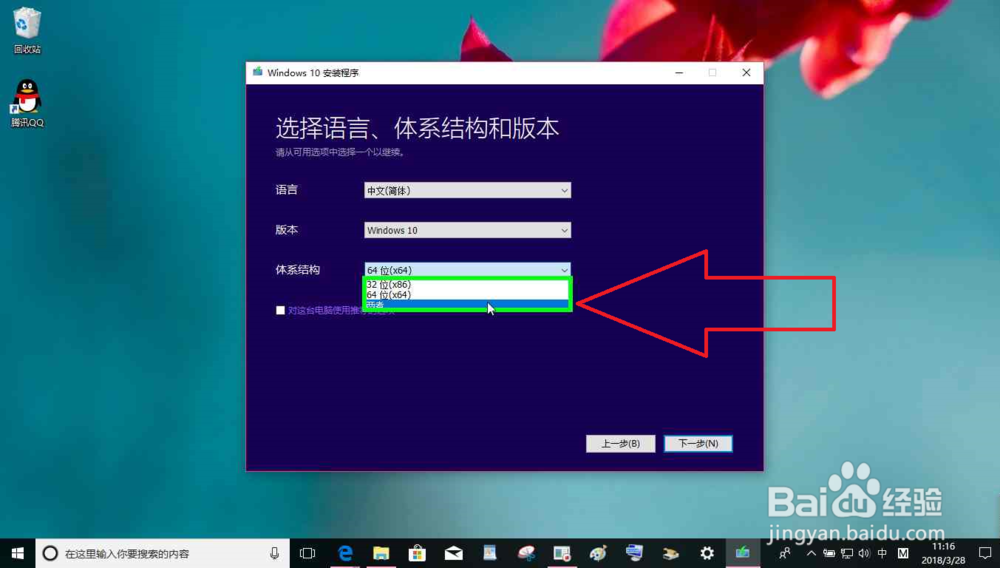
7、用户在"下一步(N) (按钮)"上左键单击(在"Windows 10 安装程序"中)。
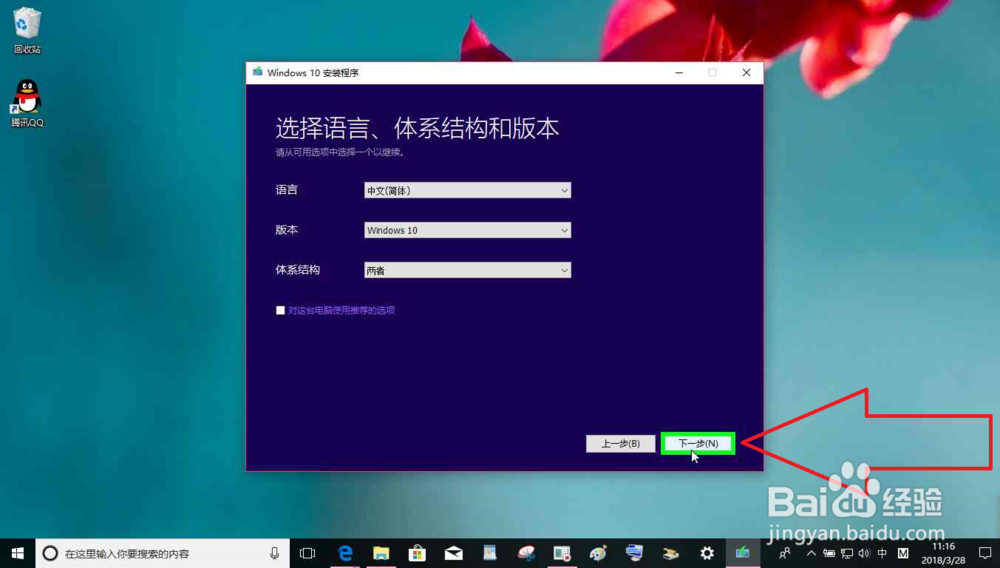
8、用户在"U 盘. 大小至少为 8 GB。 (单选按钮)"上左键撮劝丛食单击(在"Windows 10 安装程序"中)。
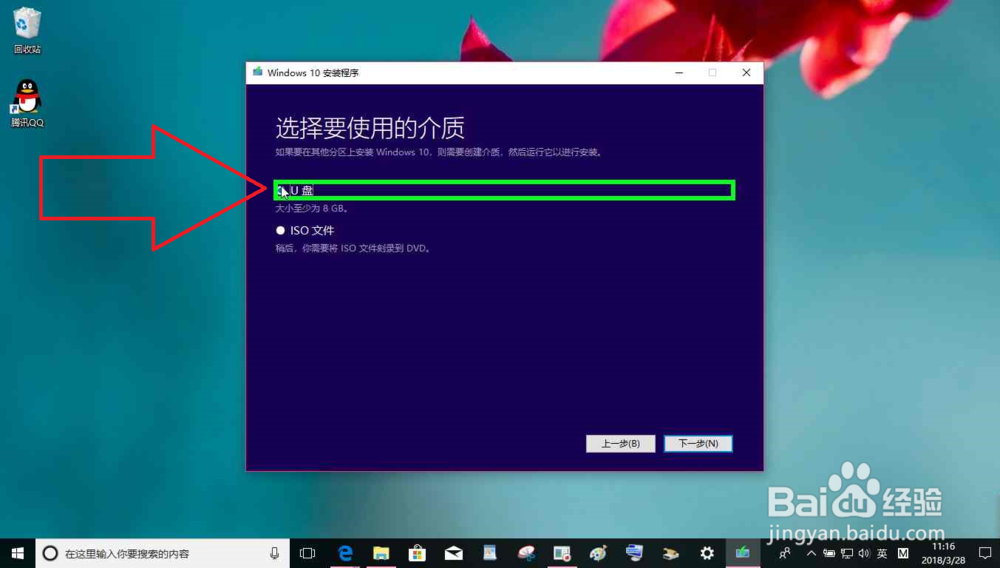
9、用户在"下一步(N) (按钮)"上左键单击(在"Windows 10 安装程序"中)。
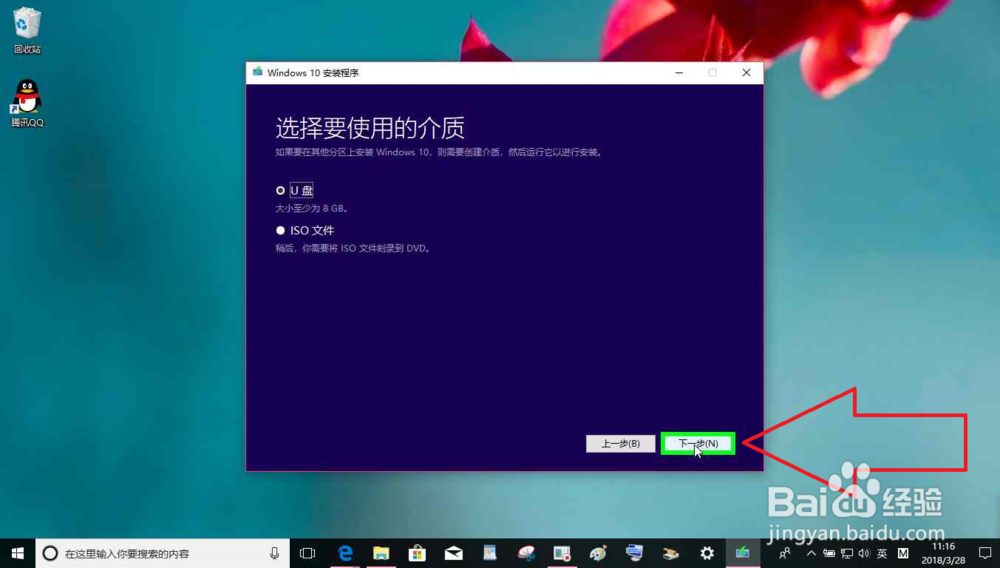
10、电脑插入U盘。如果没有显示U盘,用户需要在"刷新驱动器列表 (按钮)"上左键单击(在"Windows 10 安装程序"中)。
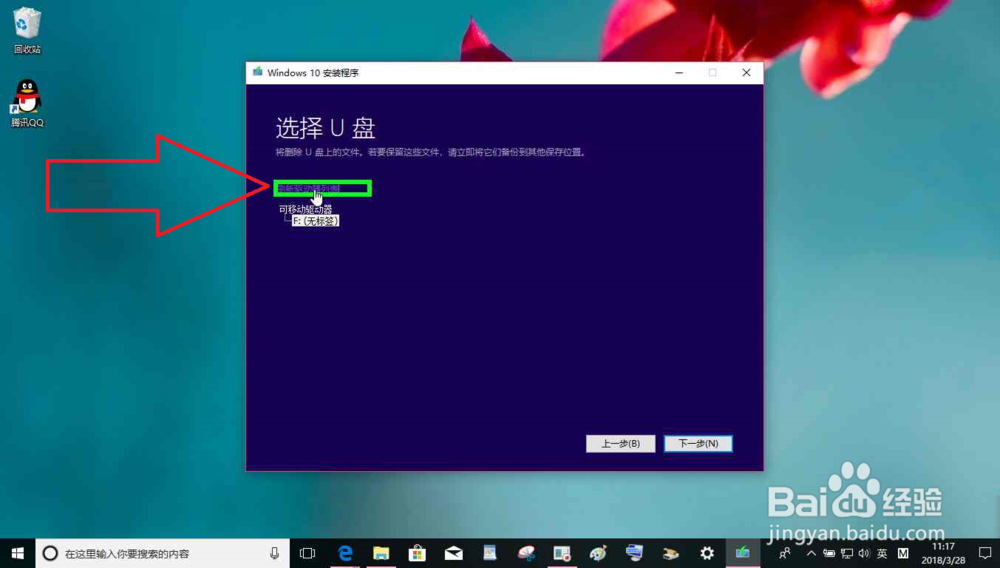
11、用户在"下一步(N) (按钮)"上左键单击(在"Windows 10 安装程序"中)。
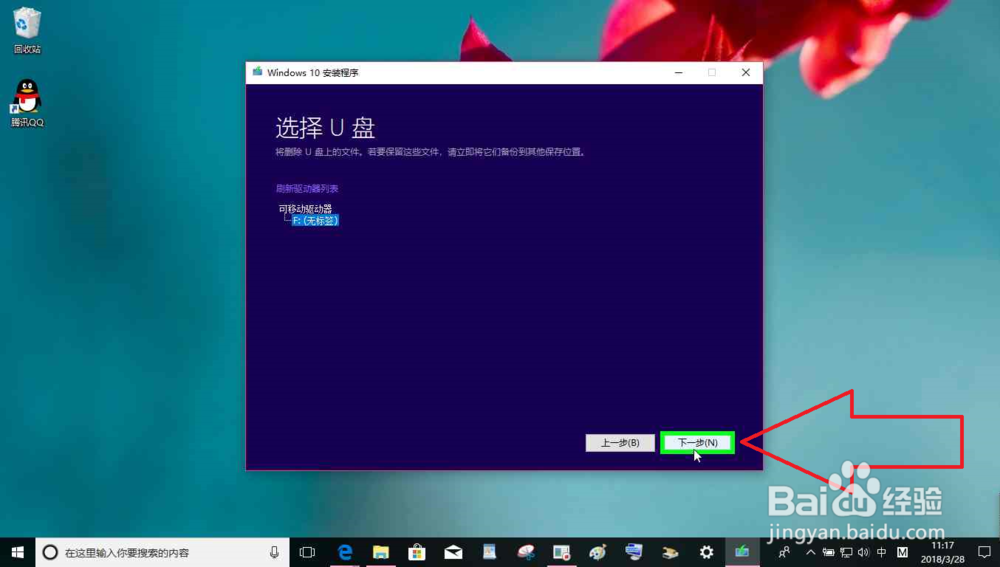
12、正在下载Windows 10 。
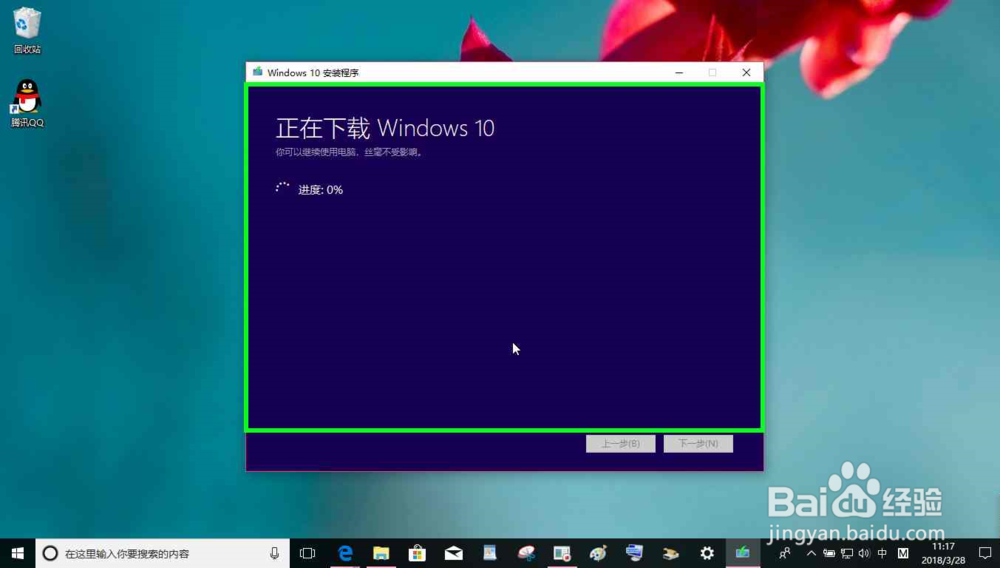
13、下载可能要20分钟到几个小时,网速和网站下载数量多少,影响很大。
14、下载完成,电脑创建系统安装介质,可能需要20分钟左右。
15、如果,读卡器质量差,或者内存卡故障,可能造成创建系统安装介质失败。